7 cách hàng đầu để sửa Safari chậm trên máy Mac
Đối với người dùng Mac, Safari được xem là một trong những trình duyệt web tốt nhất. Sau mỗi phiên bản update macOS, Safari đang được Apple cải tiến với tốc độ nhanh hơn. Tuy vậy, người dùng Mac vẫn cảm thấy đôi lúc Safari có sự chậm chạp hơn so với Google Chrome và Microsoft Edge sau một thời gian sử dụng. Nếu thấy Safari bị chậm, hãy cùng tìm hiểu những cách để tăng tốc độ của trình duyệt này trên máy Mac.
Đối với người dùng Mac, Safari được xem là một trong những trình duyệt web tốt nhất. Sau mỗi phiên bản update macOS, Safari đang được Apple cải tiến với tốc độ nhanh hơn. Tuy vậy, người dùng Mac vẫn cảm thấy đôi lúc Safari có sự chậm chạp hơn so với Google Chrome và Microsoft Edge sau một thời gian sử dụng. Nếu thấy Safari bị chậm, hãy cùng tìm hiểu những cách để tăng tốc độ của trình duyệt này trên máy Mac.
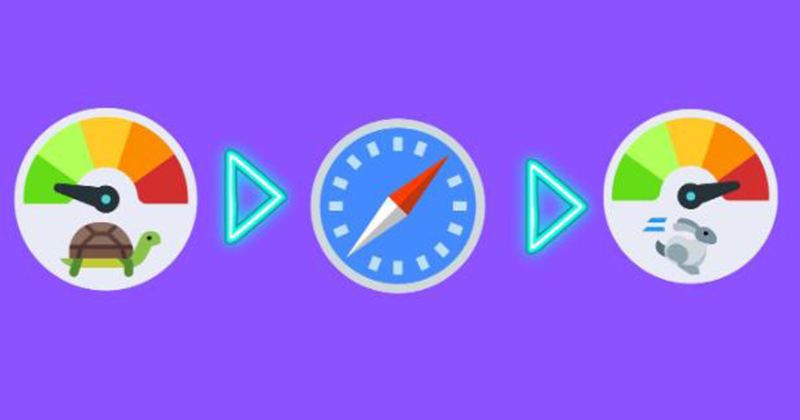
Theo trang Guidingtech, nhiều người dùng từ bỏ Safari trên máy Mac do duyệt web chậm hay lag. Do đó, theo trang này, người dùng có thể thay đổi hệ thống tùy chọn và menu Safari để tăng tốc độ của trình duyệt này.
Kết nối với Wi-Fi tần số 5.0 GHz
Thông thường, người dùng hay mặc định kết nối máy Mac với Wi-Fi băng tần 2.4 GHz. Tuy nhiên để cải thiện tốc độ, người dùng nên lựa chọn kết nối tần số 5 GHz với băng tần kép Wi-Fi định tuyến.
Sở hữu ngay MacBook Pro giá tốt tại ĐÂY
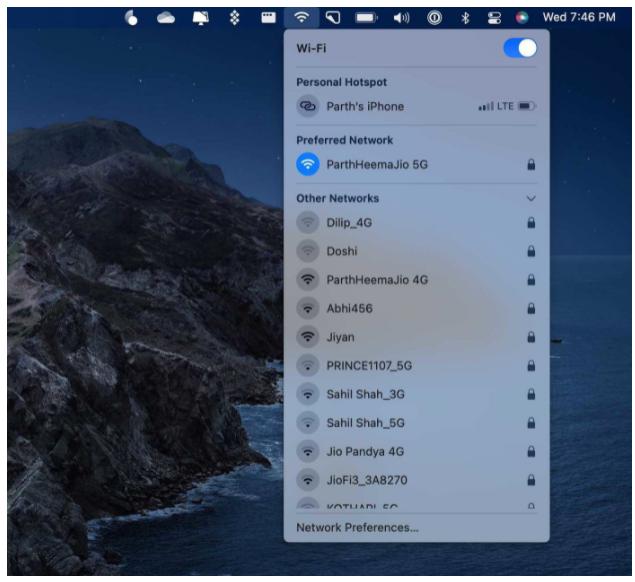
Kết nối máy Mac với Wi-Fi băng tần cao hơn
Sau khi kết nối, người dùng có thể sẽ nhận được tốc độ internet nhanh hơn để trải nghiệm duyệt web được cải thiện với Safari.
Tắt iCloud riêng tư
Tính năng này được sử dụng cho máy Mac chạy macOS Monterey 12.0 trở lên. Trong đó, với phiên bản điều hành này, Apple đã giới thiệu tính năng iCloud Private Relay cho phép đăng ký iCloud+.
iCloud Private Relay được thiết kế để ẩn địa chỉ IP của người dùng khỏi các theo dõi của bên thứ ba trên Safari. Apple định hướng tất cả dữ liệu website phải thông qua máy chủ của Apple. Dẫu vậy, lời khuyên từ trang Guidingtech là người dùng nên tắt tính năng này nếu người dùng cảm thấy máy bị chậm khi duyệt web.
Để tắt tính năng iCloud Private Relay với menu System Preferences hãy làm theo các bước sau:
Bước 1: Click vào biểu tượng Apple ở thanh menu.
Bước 2: Chuyển đến menu Hệ thống tùy chọn.
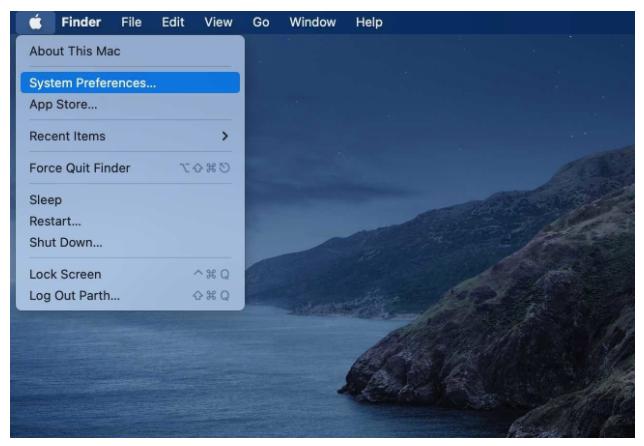
Mở thanh menu trên máy
Bước 3: Bấm vào Apple ID.
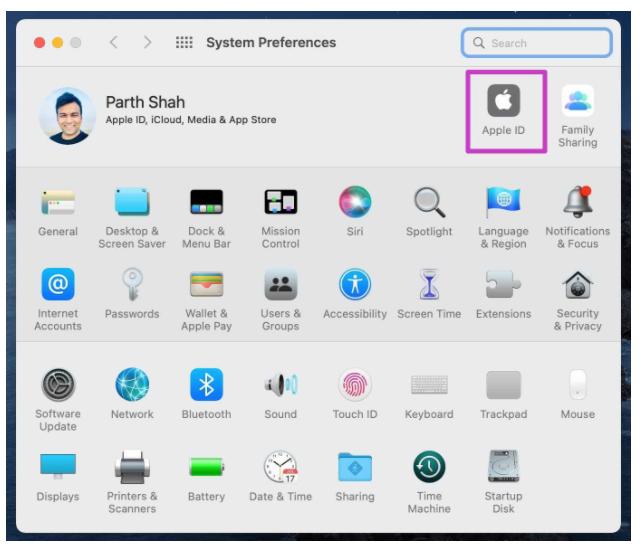
Vào ID Apple
Bước 4: Mở menu Private Relay.
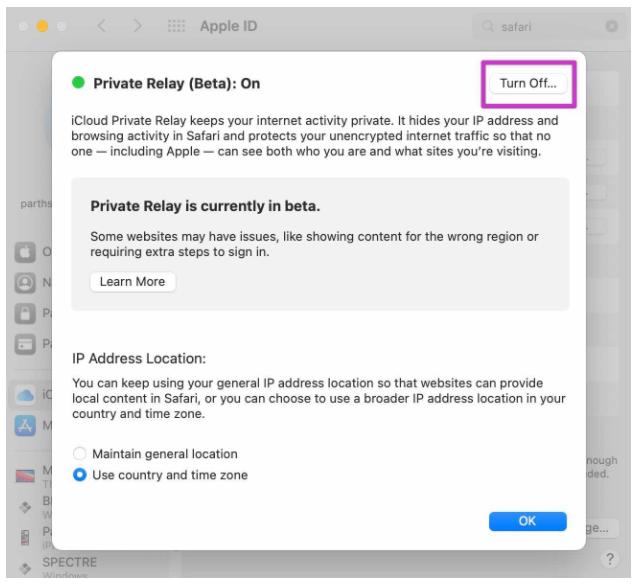
Tắt iCloud Private Relay
Bước 5: Chuyển đổi từ trạng thái bật sang tắt.
Vô hiệu hóa iCloud Private Relay để kết nối Wi-Fi khi ra ngoài
Nếu người dùng thường xuyên sử dụng Wi-Fi bên ngoài thì không nên tắt iCloud Private Relay. Trong trường hợp đó, người dùng chỉ nên vô hiệu hóa iCloud Private Relay cho Wi-Fi để tăng tốc độ trình duyệt Safari.
Các bước thực hiện như sau:
Bước 1: Mở menu Hệ thống tùy chọn trên máy Mac của người dùng.
Bước 2: Vào Mạng.
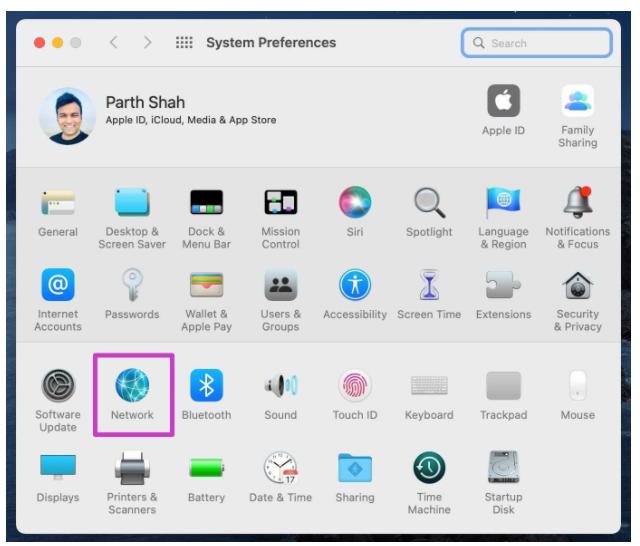
Vào kết nối Mạng trên máy Mac
Bước 3: Chọn kết nối Wi-Fi hiện tại của người dùng từ menu sau.
Bước 4: Tắt chuyển đổi Use iCloud Private Relay.
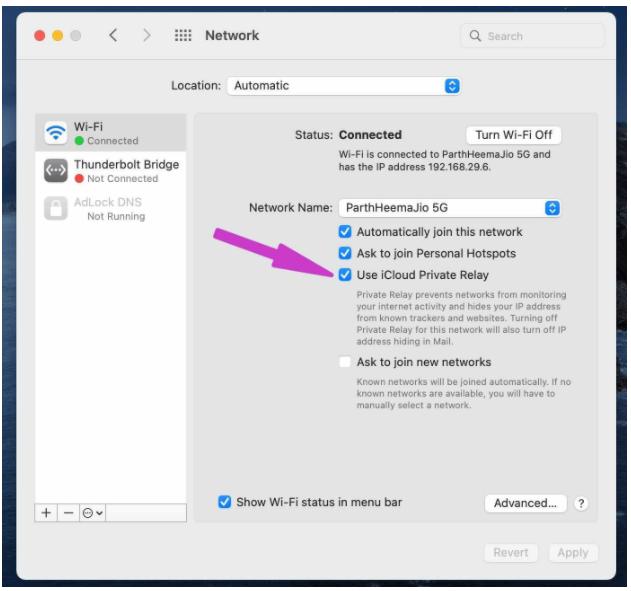
Chọn vô hiệu hóa iCloud Private Relay
Mua ngay MacBook Air giá hấp dẫn. Click ngay!
Loại bỏ liên quan đến các tiện ích mở rộng
Mặc dù Safari không mang một số lượng lớn tiện ích mở rộng như Google Chrome hay Firefox. Bạn có thể phải làm chậm các tiện ích này để có thể tăng tốc độ Safari trên máy Mac.
Làm theo các bước sau để xóa các tiện ích mở rộng không mong muốn:
Bước 1: Mở trình duyệt Safari trên máy Mac.
Bước 2: Trên thanh menu của Safari, mở Tùy chọn tiện ích Options.
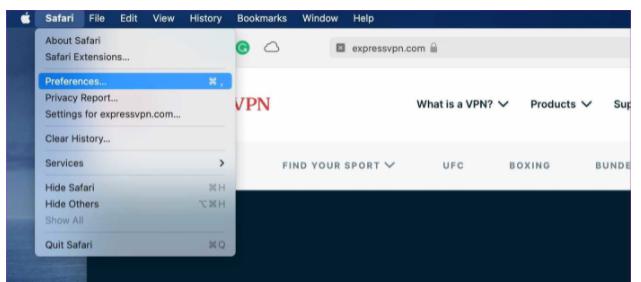
Mở menu cài đặt trên thanh bar
Bước 3: Đến phần mở rộng.
Bước 4: Chọn tiện ích mở rộng mà người dùng muốn xóa khỏi bên thanh bên trái.
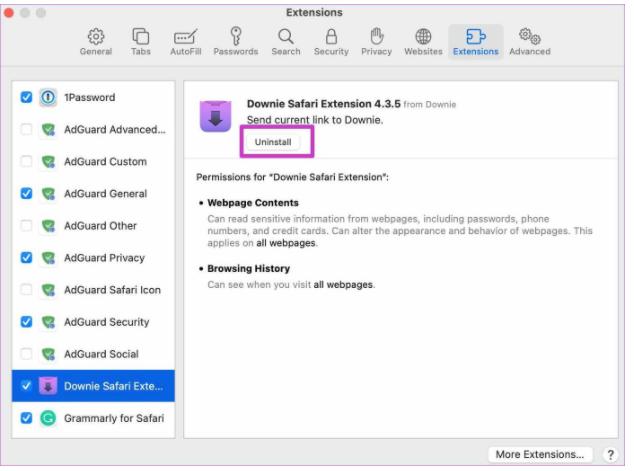
Xóa những tiện ích không cần thiết khỏi Safari
Bước 5: Gỡ Cài đặt.
Xóa lịch sử Safari
Một lượng lớn dữ liệu trên máy Mac có thể dẫn đến chậm Safari. Do đó, có thể người dùng nên xóa đi lịch sử để cải thiện tốc độ của trình duyệt.
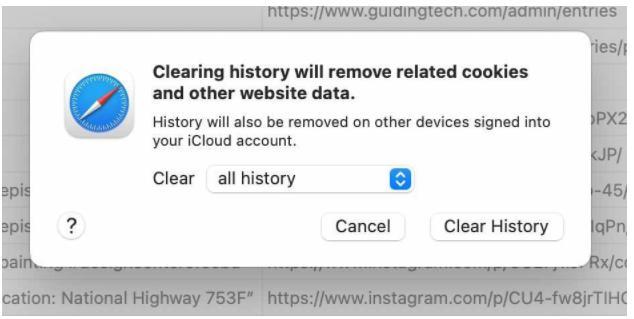
Xóa lịch sử duyệt web trên Safari
Mở trình duyệt Safari trên máy Mac và sử dụng tổ hợp phím Command + Y để mở lịch sử trình duyệt Safari. Sau đó chọn lệnh Xóa lịch sử trình duyệt.
Kiểm tra mức độ sử dụng RAM
Đối với các thiết bị Mac, dung lượng RAM 8GB thường phổ biến trên MacBook hay máy Mac mini. Với các ứng dụng chạy nhiều, nền có thể sẽ phải sử dụng lớn dung lượng RAM, đó là lý do có thể khiến cho trình duyệt Safari chạy chậm trên máy Mac.
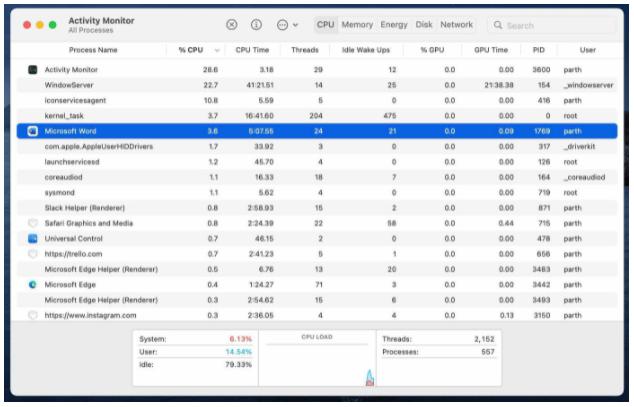
Kiểm soát dung lượng RAM
Để cải thiện điều này, người dùng mở Activity Monitor để đóng các ứng dụng không sử dụng để cải thiện tốc độ duyệt web,
Update hệ điều hành macOS
Apple thường xuyên đưa ra những cải tiến Safari thông qua những bản cập nhật điều hành macOS. Nếu người dùng chưa cập nhật macOS trên máy Mac trong một thời gian dài, người dùng nên tiến hành cập nhật hệ điều hành. Những phiên bản macOS mới sẽ cải thiện hiệu năng của trình duyệt Safari. Để update macOS, người dùng vào Tùy chọn và chọn Cập nhật phần mềm.
Đón đọc những Thủ thuật - Ứng dụng hay tại HnamMobile nhé!
HnamMobile
Theo Guidingtech
Danh mục
Sản phẩm mới
XEM TẤT CẢ
So sánh iPhone 14 Pro và 14 Plus: Lựa chọn nào phù hợp với bạn?

Chiêm ngưỡng trọn bộ 09 màu iPhone 14 ấn tượng

Samsung chính thức ra mắt thế hệ đồng hồ thông minh mới - Galaxy Watch 5 series

Bản beta mới nhất của Xcode 14 chứng thực màn hình luôn hiển thị trên iPhone 14 Pro
Thủ thuật - Ứng dụng
XEM TẤT CẢ
Visual Intelligence Trên iOS 18.2: Tính Năng Thay Đổi Cách iPhone Nhìn Thế Giới

Trải Nghiệm RCS – Chuẩn Nhắn Tin Mới Của Android Và Cách Kích Hoạt Dễ Dàng

Apple Watch – Trợ Thủ Đắc Lực Giúp iPhone Trở Nên Hoàn Hảo Hơn






